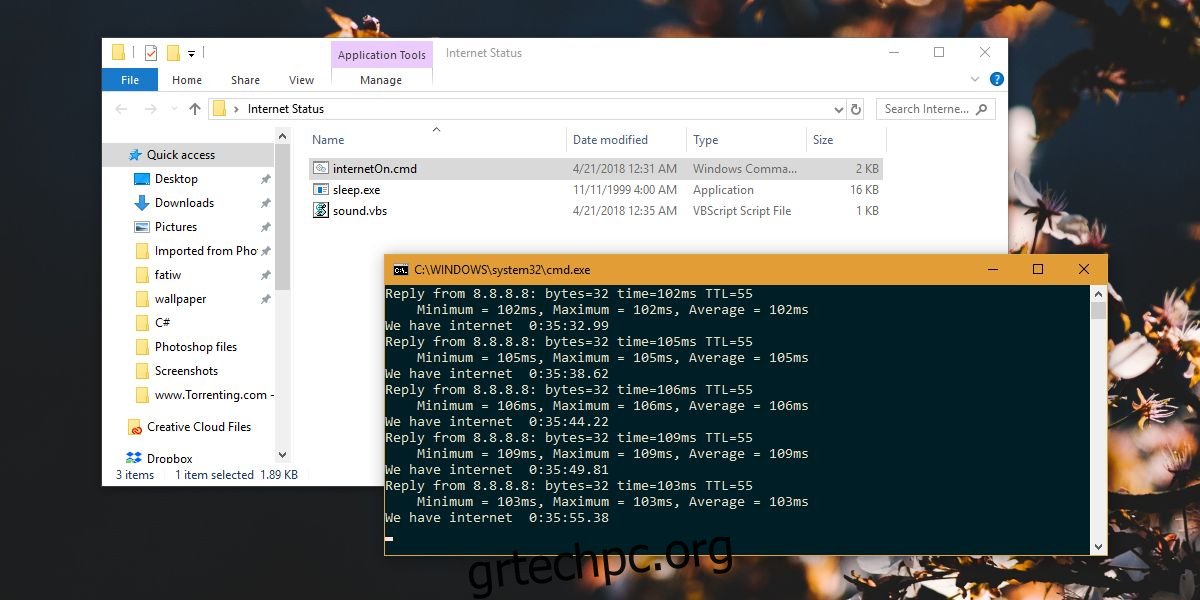Εάν το Διαδίκτυό σας λειτουργεί και πρέπει να παρακολουθείτε πότε έχετε σύνδεση ή όχι, ο απλούστερος τρόπος για να το κάνετε είναι να παρακολουθείτε το σύμβολο WiFi στο δίσκο συστήματος των Windows 10. Όταν χάνετε τη σύνδεση στο Διαδίκτυο, ένα κίτρινο θαυμαστικό εμφανίζεται στο σύμβολο WiFi. Μπορείτε επίσης να κάνετε ping σε έναν ιστότοπο. Εάν δεν μπορείτε να παρακολουθείτε το δίσκο συστήματος και το ping σας φαίνεται κουραστικό για εσάς, μπορείτε να ρυθμίσετε ειδοποιήσεις συνδεσιμότητας ήχου στο Διαδίκτυο στα Windows 10 με ένα απλό σενάριο.
SPOILER ALERT: Κάντε κύλιση προς τα κάτω και παρακολουθήστε το εκπαιδευτικό βίντεο στο τέλος αυτού του άρθρου.
Ειδοποιήσεις συνδεσιμότητας στο Διαδίκτυο
Αυτό το σενάριο γράφτηκε αρχικά από τον Superuser Fabby και βελτιώθηκε από το VMMF. Το σενάριο απαιτεί τη λήψη ενός δωρεάν βοηθητικού προγράμματος που ονομάζεται Βοηθητικά προγράμματα GNU για Win32. Εξαγάγετε το και ψάξτε μέσα στον παρακάτω φάκελο για ένα EXE που ονομάζεται Sleep.exe.
UnxUtilsusrlocalwbin
Αυτό θα χρησιμοποιηθεί για την προσθήκη ενός χρόνου αναμονής μεταξύ των ελέγχων. Αυτό το EXE πρέπει να βρίσκεται στον ίδιο φάκελο στον οποίο αποθηκεύετε το σενάριο. Δεν χρειάζεστε τίποτα άλλο, οπότε μη διστάσετε να το διαγράψετε.
Ανοίξτε το Σημειωματάριο και επικολλήστε τα παρακάτω σε αυτό. Αποθηκεύστε το με μια επέκταση CMD και εκτελέστε το αρχείο. Το αρχείο sound.vbs δημιουργείται από το σενάριο, οπότε μην ανησυχείτε για αυτό.
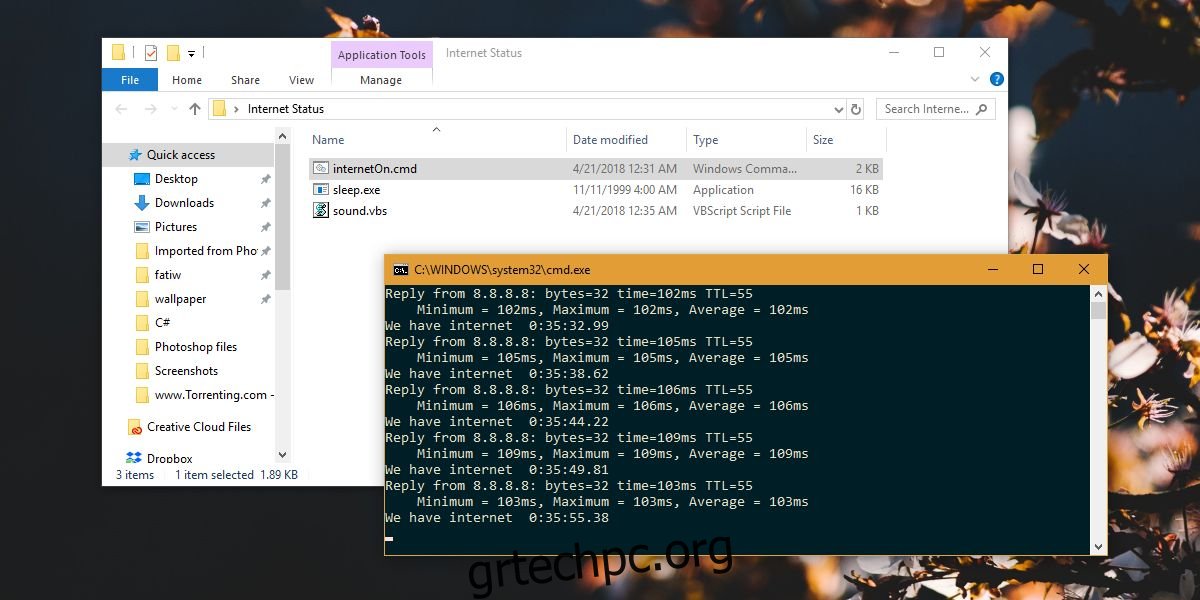
@ECHO OFF
:whileNoInternet
set "host=8.8.8.8"
::check if internet is working
PING -n 1 -w 5000 "%host%" | findstr /r /c:"[0-9] *ms"
if %errorlevel% neq 0 (
::the internet is not working keep cheking until it does
echo No internet yet %TIME%
GOTO whileNoInternet
)
echo we gained internet
::the internet is working play internet ON song
@echo off
set "file=InternetON_GOGOGO.mp3"
( echo Set Sound = CreateObject("WMPlayer.OCX.7"^)
echo Sound.URL = "%file%"
echo Sound.Controls.play
echo do while Sound.currentmedia.duration = 0
echo wscript.sleep 100
echo loop
echo wscript.sleep (int(Sound.currentmedia.duration^)+1^)*1000) >sound.vbs
start /min sound.vbs
@ECHO OFF
:whileInternet
sleep.exe 5s
::check if internet is still working
PING -n 1 -w 1000 "%host%" | findstr /r /c:"[0-9] *ms"
if %errorlevel% == 0 (
::the internet is still working keep cheking until it does not
echo We have internet %TIME%
GOTO whileInternet
)
:: detect possible internet glitches (do not trust the first failure)
echo internet glitch detected
sleep.exe 10s
PING -n 1 -w 1000 "%host%" | findstr /r /c:"[0-9] *ms"
if %errorlevel% == 0 (
::the internet is still working keep cheking until it does not
echo We have internet %TIME%
GOTO whileInternet
)
:: if it failed twice in a row most likely internet is down
echo we lost internet
::the internet is not working anymore, play internet OFF song
@echo off
set "file=InternetHasFallen.mp3"
( echo Set Sound = CreateObject("WMPlayer.OCX.7"^)
echo Sound.URL = "%file%"
echo Sound.Controls.play
echo do while Sound.currentmedia.duration = 0
echo wscript.sleep 100
echo loop
echo wscript.sleep (int(Sound.currentmedia.duration^)+1^)*1000) >sound.vbs
start /min sound.vbs
::start monitoring if it comes back
GOTO whileNoInternet
Αυτό είναι το μόνο που χρειάζεται να κάνετε. Ένα παράθυρο γραμμής εντολών θα παραμείνει ανοιχτό, ελέγχοντας την κατάσταση της σύνδεσής σας στο Διαδίκτυο. Εάν αλλάξει, θα ακούσετε τον ήχο Off.